Umowy kupna dostawcy (SPC)
Umowa to pisemne porozumienie pomiędzy firmą a dostawcą dotyczące cyklicznych dostaw. Użyj aplikacji SPC, aby zachować przegląd swoich umów i konfigurować powiadomienia o tym, kiedy umowa wymaga przeglądu, odnowienia lub zbliża się do daty wygaśnięcia.
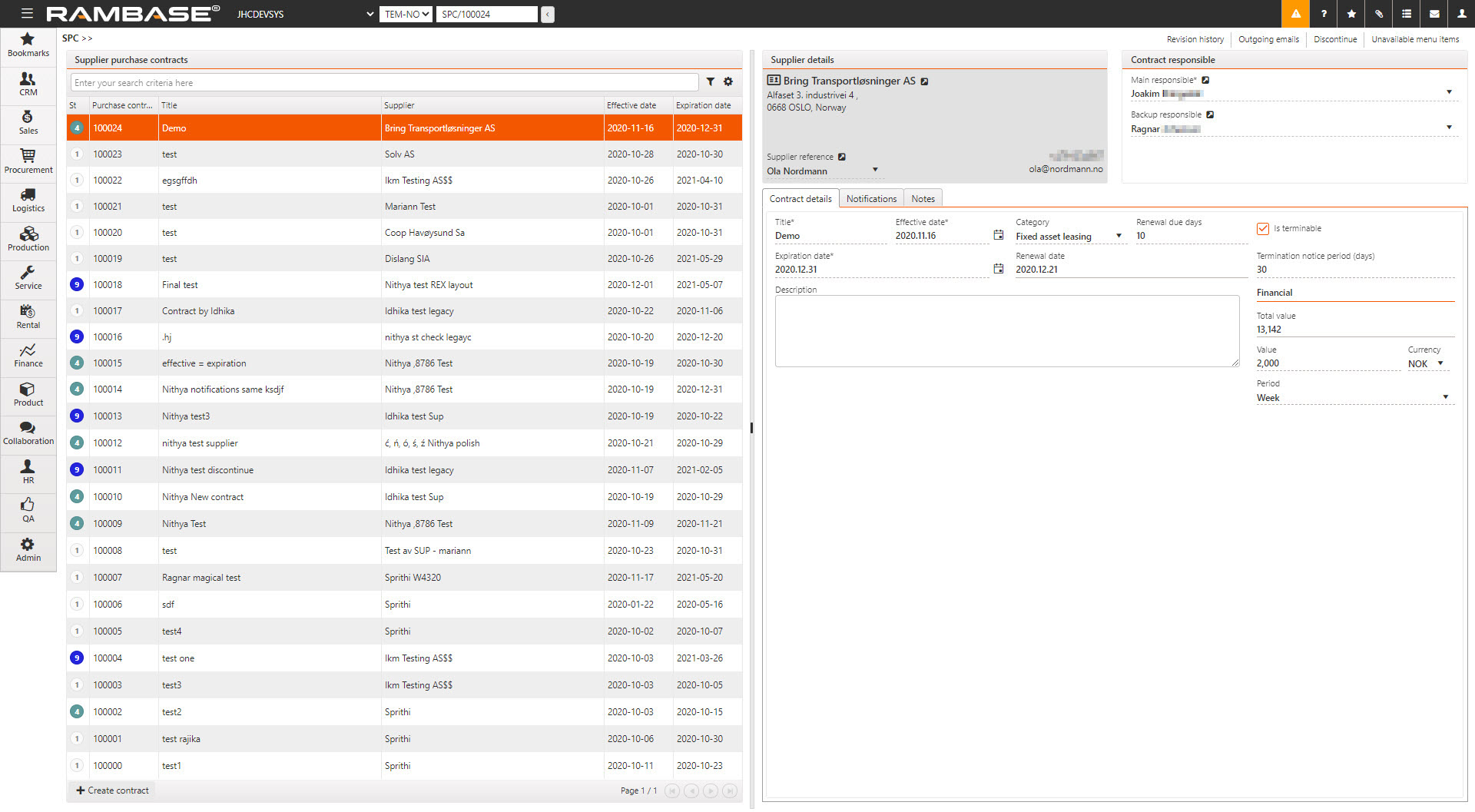
Tworzenie nowej umowy kupna
Rozpocznij w aplikacji Umowy kupna dostawcy (SPC). Aby otworzyć aplikację SPC, znajdź pozycję Zaopatrzenie w menu RamBase, a następnie pozycję Zarządzanie umowami. Kliknij pozycję Umowy kupna, aby wejść do aplikacji SPC.
Kliknij przycisk Utwórz umowę.
Wypełnij informacje w oknie podręcznym:
Tytuł – nazwa umowy.
Data wejścia w życie – początek umowy kupna dostawcy (SPC).
Data wygaśnięcia – koniec umowy kupna dostawcy (SPC).
Nabywca – wybierz nabywcę (CUS) z aplikacji CUS.
Główna osoba odpowiedzialna – wybierz osobę odpowiedzialną za umowę.
Kategoria – wybierz spośród różnych kategorii.
Termin odnowienia w dniach – minimalna liczba dni przed datą wygaśnięcia, kiedy umowa może zostać anulowana lub odnowiona.
Podlega wypowiedzeniu – określa, czy umowa może zostać rozwiązana.
Okres wypowiedzenia (dni) – długość okresu wypowiedzenia w dniach.
Kliknij przycisk OK. Spowoduje to ustawienie SPS w statusie 1 (nowa), co oznacza, że nie jest aktywna.
W menu kontekstowym wybierz opcję Aktywuj, aby ustawić status SPC na wartość 4 (aktywna).
Możesz dodać opcjonalne informacje:
Pomocnicza osoba odpowiedzialna – wybierz pomocniczą osobę odpowiedzialną.
Opis – opis przedmiotu umowy.
Finansowe
Całkowita wartość – łączna wartość umowy obliczona na podstawie wartości na okres.
Wartość – wartość pieniężna za okres.
Waluta – trzyznakowy kod waluty zgodny z normą ISO 4217.
Okres – okresowy harmonogram umowy. Wartości: miesiąc = 30 dni, tydzień = 7 dni, rok = 365 dni, kwartał = 90 dni.
Powiadomienia
Użyj karty Powiadomienia, aby skonfigurować osoby, które będą otrzymywać powiadomienia i czy będą one dotyczyć odnowienia, przeglądu czy wygaśnięcia.
W menu kontekstowym wybierz opcję Wychodzące e-maile, aby wyświetlić wszystkie wysłane wiadomości e-mail dotyczące wybranej SPC.
Wejdź na kartę Powiadomienia.
Kliknij przycisk Utwórz powiadomienie.
Wypełnij informacje w oknie podręcznym:
Imię i nazwisko – wybierz osobę, która ma otrzymać powiadomienie.
Zdarzenie – wybierz spośród trzech zdarzeń: odnowienie, przegląd i wygaśnięcie.
Liczba dni przed powiadomieniem – liczba dni przed zdarzeniem, kiedy powiadomienie ma zostać dostarczone.
Powiadom przez – sposób odbierania powiadomienia.
Kliknij ikonę Edytuj lub Odrzuć, aby edytować lub odrzucić powiadomienie.
[en] Notes tab
[en] In the Notes tab, users may add notes to have them at hand and available when handling the quality issue. The tab also has filtering functionality. Notes added here, will also be available in the Notes (NOTE) application.
[en] Custom fields tab
[en] Read more here to learn how to add Custom fields (CUSTOMFIELDS).
[en] Approval rules tab
[en] The Approval rules tab allows users to define and manage approval workflows for Supplier purchase contracts (SPC). This ensures that purchases are reviewed and authorized according to company policy before being finalized.
[en] Each approval rule entry includes the following fields:
[en] Approver: The individual responsible for approving the contract.
[en] Product: The specific product or service the rule applies to.
[en] Approval Rule: The name or identifier of the rule applied.
[en] Effective Date: The date from which the rule becomes active.
[en] Expiration Date: The date after which the rule is no longer valid.
[en] To streamline the approval process, users can create auto approval rules by clicking the Create new auto approval rule button. This allows for automatic approval under predefined conditions, reducing manual intervention.
[en] Using contracts for invoice approval
[en] A contract can be created and associated with one or more pre-approved products. Supplier reference numbers and other relevant identifiers are recorded to allow automatic matching during invoice processing. The contract specifies validity periods and amount ranges for each product and is submitted for approval via an APC rule. Once authorized users approve the contract using the APPROVAL tool, it becomes active. When invoices arrive in ISI, validation rules detect the appropriate product and contract reference, triggering automatic approval in SIN. The invoice is then fully approved and ready for registration.
[en] For more information about the Approval configuration (APC) application, click here.
Monitorowanie umów sprzedaży
Aby wycofać SPC, w menu kontekstowym użyj opcji Wycofaj, aby ustawić ją w statusie 9 (wycofana).
Aby wyświetlić zmiany wprowadzone w SPC oraz użytkowników, którzy wprowadzili poszczególne zmiany, w menu kontekstowym wybierz opcję Historia weryfikacji.
Aby wyświetlić wszystkie umowy zakupu (SPC) połączone z nabywcą (SUP), wybierz opcję Wyświetl umowy w menu kontekstowym aplikacji SUP.